Em que posso Ajudar?
Baixa de Documentos/Impressão de Cheques

- No módulo do Contas a Pagar, navegue até Doctos, Baixa de Documentos.
- Será aberta a tela (CAPPR020) com um numero de lote disponível. Tecle Enter, informe a empresa/filiais;
- Em Data do Cheque, informe a data de baixa dos documentos que serão selecionados e baixados mais a frente. Caso deixe em branco, cada documento será baixado na sua data de vencimento;
- No campo “Período de Vencimento” filtre o período desejado;
- Na opção “Unificar Nominal…” deixe marcado caso deseje emitir somente um cheque para vários documentos, d
- mesmo fornecedor, que vençam na mesma data e clique OK;
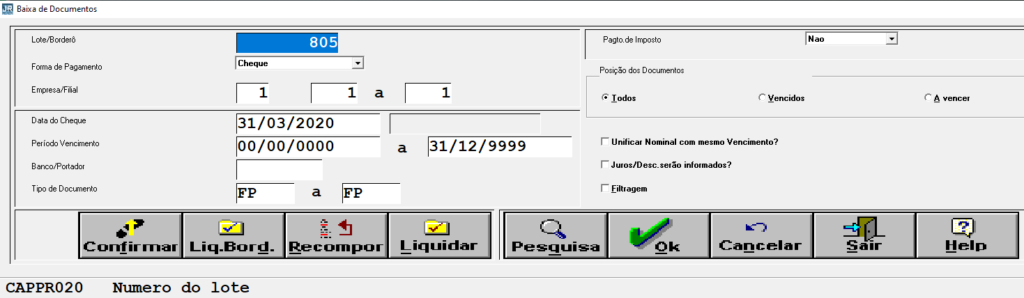
- Na próxima tela (CAPJA060), serão exibidos os documentos de acordo com filtragem anterior. Marque os documentos que deseje liquidar/emitir o cheque e clique em “Emitir“.
Obs: O botão “Seleção” auxilia para marcar/desmarcar todos os documentos simultaneamente;

- Será aberta a tela Emissão de Cheque (CAPPR200). Nessa tela marque a opção “Cheque“, informe o banco que será realizado o pagamento, a operação bancária (normalmente “CHE”) e o numero do primeiro cheque a ser impresso;
- A opção “Emitir um único cheque nominativo” deve ser marcado somente se desejar realmente emitir um único cheque com o valor total de todos os documentos marcados;
- Clique OK e será exibido um relatório com as informações que serão impressas no cheque. Feche o relatório e realize a impressão normalmente, caso assim desejar;
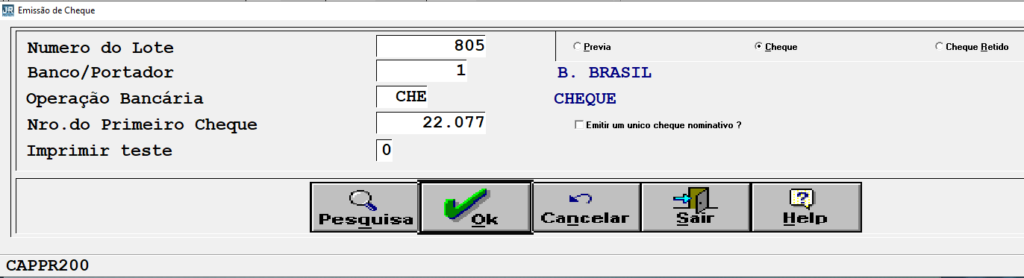
- Será exibida nova tela, referente a liquidação dos documentos. Caso opte pela opção “SIM“, todos os documentos serão liquidados, realizando as integrações com a contabilidade e com o caixa e banco, caso parametrizados. Caso clique em “Não“, será retornado para tela anterior e poderá ser realizado ajustes na filtragem.

J.Roberto Sistemas
www.jrsistemas.com.br